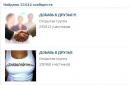И так господа, в этой статье я попробую научить новичков создать сервер CS 1.6!
1. Для начала нам потребуется скачать сервер CS 1.6
3. Теперь запускаем Ваш сервер, тоесть идем в папку с игрой (пример: C:\Program Files\Valve ) и запускаем файлик hlds.exe

Game - Выбираем Counter-Strike
Server name - Пишем название сервера
Map - Выбираем карту
Network - Выбираем какой у нас будит сервер (Lan\Internet)
Max. Players - Выбираем кол-во игроков на сервере
UDP Port - Порт сервера
RCON Password - RCON пароль сервера
Нажимаем старт
4. Сервер у нас запущен и выглядит следующим образом:

Часто возникает следующий вопрос:
Как узнать мой ip? - на скриншоте видно поле ip adress, это и есть ip адрес сервера.
Ну вот в принципе и все, Ваш сервер готов, теперь остается только зайти на сервер и начать играть.
Внимание! Это мини-F.A.Q. для "новичков"! Ничего остального как поставить metamod, amxmod я не писал. Это статья принадлежит самому главному уроку - Создать сервер КС 1.6 с нуля! Далее, если потребуется, то напишу о создании metamod и прочее.
Друзья, очень долго думали и всё таки решили написать для Вас очень подробную и понятную статью о том, как создать свою сборку КС 1.6
. В интернете находится очень мало информации по этому поводу или же если она есть, то там ничего не понятно и у Вас ничего не получается. В этой статье Вы подробно и понятно узнаете о том, как создать свою собственную сборку КС 1.6. По нашему мануалу Вы научитесь очень быстро создавать свои сборки КС 1.6, а самое главное то, что мы описали для Вас всё очень подробно и понятно со всеми изображениями и пояснениями.
Прежде чем начать, хочется Вам сказать о том, что такое сборка КС 1.6 в принципе. Сборка КС 1.6 - это всё та же легендарная Counter Strike 1.6, в которую авторы добавляют новые различные скины оружия, игроков, новое оформление и прочие фишки и в итоге получается та или иная сборка. Например, недавно мы делали сборку , которая представляла из себя все фишки из CS:GO в CS 1.6, в частности это модели и дизайн из CS:GO. Ну а сейчас давайте же начнем.
Шаг 1. Необходимые компоненты, программы и ресурсы
Для создания собственной сборки КС 1.6 нам понадобятся следующие компоненты и программы (без них никуда):Основа для сборок КС 1.6
Для того, чтобы создать свою сборку КС 1.6, нам понадобится основа. Мы уже сделали всю работу за Вас и подготовили для Вас кристально чистую КС 1.6 для создания собственной сборки. В этой сборке нет ни единой рекламы, установлен полностью чистый конфиг, русский язык, боты и оригинальные файлы. Заранее лишь был установлен рабочий поиск серверов и защита клиента, так как с этим у многих возникает масса проблем. Собственно, качаем КС 1.6 для создания сборки, на основе которой уже будем делать свою сборку.В сборке уже есть всё самое необходимое : русский язык, рабочие боты, поиск серверов, защита от взлома, последний патч 43 версии, работоспособность на всех ОС Windows, полностью оригинальные файлы без единой рекламы.
Smart Install Maker
Программа Smart Install Maker нужна нам для того, чтобы мы смогли сделать установщик для нашей будущей сборки. То есть мы упакуем все файлы в.exe установщик и после этого Ваша сборка будет устанавливаться через программу, как и все сборки в интернете. Также мы сделаем личный дизайн установщика. Об этом читайте далее.Сайт CS-Site или-же прочие источники КС 1.6
Далее, что нам потребуется - это сайт сайт или-же прочие источники. Вы спросите, зачем? Нужно это для того, чтобы Вы скачали и установили в свою сборку новые фишки: новые скины оружия, скины игроков, новое фоновое изображение, новый дизайн окон и таблиц и так далее. Не будете же Вы делать сборку и оставлять её полностью классической, правильно? Чистых сборок в интернете и так уже хватает. Кстати, этот пункт не так важен для тех, кто самостоятельно делает свои скины или-же новый дизайн для сборок.
Шаг 2. Приступаем к созданию своей сборки КС 1.6
Итак, после того, как Вы скачали все необходимые программы и компоненты, теперь приступаем к созданию собственной сборки КС 1.6. Создание сборки КС 1.6 - это установка в неё собственного уникального оформления, свой набор скинов, новые звуки, спрайты, логотипы и многое другое. Здесь нет ничего сложно и это самый основной момент в создании сборки КС 1.6. Скачиваем скины и дополнения с сайтов или делаем их сами и устанавливаем в свою сборку. Чем лучше, качественнее и интереснее Вы создадите сборку, тем больше она будет пользоваться популярностью. Здесь впереди будет тот, у кого шире фантазия и есть смекалка. Творите и делайте!Создание своей сборки КС 1.6 - это как искусство. © сайт.
Полезные ссылки для создания своей КС 1.6
- Фоновые изображения в меню - .
- Полные - у нас или .
- - найдете у нас или .
- - найдете у нас или по ссылкам: , , , .
- - найдете у нас или .
- - найдете у нас или .
- - найдете у нас или .
- - найдете у нас.
- Headshot иконки - .
- HUD интерфейс - .
- Меню выбора команды - .
- Меню покупки оружия - .
- Прочее из раздела интерфейса - .
- - найдете у нас или .
- Спрайты крови - .
- Спрайты дыр от выстрелов - .
- Спрайты мерцания бомбы - .
- Спрайты взрывов - .
- Спрайты выстрелов - .
- Болевые иконки - .
- Иконки радио над головой - .
- Иконки голосового чата над головой - .
- Новый вид дыма - .
- - найдете у нас или .
- - найдете у нас или .
- Остальные спрайты - .
- Текстуры неба - .
Инструкции по установке
Как создать ярлык КС 1.6
Если в процессе создания своей сборки КС 1.6 Вы потеряли ярлык запуска КС 1.6 и не знаете, как теперь запустить КС 1.6, чтобы проверить установленные дополнения, то следуйте инструкции:
Шаг 3. Придумываем название для сборки
После того, как мы создали сборку, придумываем её название. Название играет немаловажную роль, ведь удачно назвав сборку можно заполучить большую популярность или-же просто Ваша сборка со своим названием хорошо запомнится. Думаем и запоминаем название для нашей будущей сборки.Шаг 4. Создаем установщик
Ну вот мы и подошли к концу создания своей сборки КС 1.6. Сборка полностью собрана, Вы установили все необходимые дополнения и фирменный дизайн и теперь, всё что остается - создать.exe установщик. Вы уже скачали программу Smart Install Maker из первого пункта, так что запускаем её и следуем инструкции чуть ниже. Вкладки, которые не показаны в инструкции пропускаем.- Вкладка «Информация».

Имя программы: вводим сюда название нашей сборки КС 1.6.
Версия: указываем версию сборки.
Имя компании: тут указываем имя автора или-же Ваш сайт.
Заголовок окна: оставляем как есть.
Надпись снизу: меняем год выпуска, остальное оставляем.
Сохранить как: куда сохранить установщик после создания (также прописываем название для.exe файла). - Вкладка «Файлы».

Нажимаем на иконку папки и указываем папку с нашей сборкой. После этого все файлы из сборки должны появиться в данном окне. - Вкладка «Диалоги/Общее».

В этом разделе Вы можете поиграться с галочками, указать, какие страницы установки отображать, а какие нет.%ProgramFiles%\%ProductName%
- Вкладка «Диалоги/Завершение».

Если Вы хотите, чтобы в конце установки была галочка «Запустить установленное приложение» и после этого запускалась Ваша КС 1.6, то активируем поле «Запустить установленное приложение» и прописываем туда следующую команду:%InstallPath%\hl.exe -game cstrike
Также в поле «Посетить сайт» Вы можете указать ссылку на свой сайт или группу ВКонтакте. - Вкладка «Интерфейс/Фон».

В этой вкладке Вы можете сделать фон для Вашего установщика. То есть поверх самого установщика будет Ваш фон на весь экран. Не рекомендуем его добавлять, так как многим это очень не нравится и установка не проходит до конца.Пример фона.

- Вкладка «Интерфейс/Заголовок».

В этом окне мы будем настраивать верхний баннер. Можно выбрать цвет заголовка или-же добавить свою иконку. Есть стандартный набор иконок, которой откроется при нажатии на иконку папки.Однако можно загрузить и свой баннер. Ваш баннер должен иметь формат *png и быть размером 495x58 пикселей. Как загрузите свой баннер, не забудьте убрать надписи с самого баннера, перетащив их за пределы. Также уберите галочку «Показывать прозрачный фон», чтобы черные цвета не были прозрачными.

- Вкладка «Интерфейс/Логотип».

В этом поле мы можем добавить второй баннер сборку. Также есть стандартный набор баннеров. Если будете делать свой баннер, то он должен быть формата *png и размером 164x314 пикселей. - Вкладка «Интерфейс/Значок».

Как Вы поняли, тут указываем иконки для ярлыков инсталлятора и деинсталлятора. Можно выбрать как стандартные иконки, так и добавить свою. Ваша иконка должна быть формата *ico и размером не больше 48x48 пикселей. - Вкладка «Ярлыки».

Здесь мы будем добавлять ярлык, через который в дальнейшем будет запускаться наша КС 1.6. Нажимаем на зеленый плюсик и добавляем наш ярлык.Имя ярлыка: Counter Strike 1.6 (или как Вы хотите назвать ярлык Вашей сборки)
Имя файла: %InstallPath%\hl.exe
Параметры: -game cstrike
Рабочая папка: %InstallPath%
Файл иконки: %InstallPath%\cstrike\cstrike.ico - Вкладка «Настройки».

Вот мы и подошли к концу. Во вкладке «Настройки» производим последние настройки для деинсталлятора, например, открыть сайт после завершения удаления или-же редактируем прочие надписи. После всего этого нажимаем на иконку для компиляции. Она показана на изображении чуть выше.
Шаг 5. Завершение
Ну вот и всё! Поздравляем Вас! Теперь у Вас есть собственная сборка КС 1.6 со своим установщиком. Как видите, создать свою сборку КС 1.6 очень и очень просто. Теперь Вам остается распространить свою сборку в интернете. Можете скинуть сборку нам, можете загрузить её на свой сайт или-же сделать обзор на YouTube. Как Вы будете продвигать свою сборку - решать только Вам.Если у Вас остались какие-либо вопросы или возникли проблемы в процессе создания сборки, то пишите в комментарии, мы обязательно Вам поможем. Приятной игры!
Эта статья рассчитана на начинающих пользователей, тех кто хочет создать свой временный сервер Counter-Strike 1.6 в Локальной сети. Как правило так создаются любительские сервера на домашнем компьютере не на долгий срок (поиграть с друзьями, ботами и т.п.).
Создание Listen-сервера
Listen-сервер - этот обычный тип сервера который можно создать непосредственно в игре, выбрав опцию "Создать сервер" на странице-заставке игры.
Listen-серверы идеальны для небольших игр по локальной сети (этот тип сервера не предназначен для использования в качестве публичного сервера).
Все что вам потребуется для запуска такого типа сервера это рабочий клиент игры .
Инструкция по запуску Listen-сервера Counter-Strike 1.6:
1) Зайдите в игру, нажмите на "New Game":
2) Вам откроется окно запуска игрового сервера:

а) Во вкладке "Server" выберите начальную карту игры.
б) Во вкладке "Game" Вам необходимо указать настройки сервера:
| Настройки | |
| Hostname | Название сервера |
| Max. players | Максимальное количество игроков пребывающих на сервере |
| Server password | Пароль для подключения к серверу (не обязательно) |
| Time per map (минуты) | Время на карту |
| Win limit (раунды) | Лимит побед одной из команд, после чего карта сменится |
| Round limit (раунды) | Лимит раундов, после чего карта сменится |
| Time per round (минуты) | Время на один раунд |
| Freeze time (секунды) | Время блокировки игроков, после появления в новом раунде |
| Buy time (минуты) | Время на покупки |
| Starting money | Начальная сумма денег |
| Foosteps | Включить звуки шагов |
| Death camera type | Тип камеры наблюдателя: Spectate anyone - Видеть всех; Spectate team only - Видеть только игроков своей команды; Only first-person - Вид только от первого лица; |
| Disable chase/death cam | Отключить камеру наблюдателя |
| Friendly fire | Возможность ранить игроков своей команды |
| Kill TKers on next round | Убивать в следующем раунде игроков, которые убили товарища по команде |
| Kick idlers and TKers | Отсоединять от сервера игроков, которые убивают товарищей по команде и заложников |
| Kick after (x) hostage kills | Количество убитых заложников, после чего игрок будет отсоединен от сервера |
| Allow flashlight | Разрешить использовать фонарик |
3) После указания настроек сервера нажмите на кнопку "Start" и начнется запуск игрового сервера Counter-Strike 1.6:

4) После запуска появиться меню выбора команды:

5) Узнайте IP-адрес своего сервера одним из нижеперечисленных способов:
Откройте консоль, кнопкой тильда (~) и вы увидите IP-адрес и порт созданного сервера:

Доброго времени суток, уважаемые посетители нашего портала. Оказавшись на данной странице вы скорее всего искали как создать свой сервер в кс 1.6 , речь в данной статье пойдет о том, что выбрать сохранив минимум денежных средств. В настоящее время почти у каждого пятого человека нашей страны подключен стабильный провайдер интернета, благодаря которому запустить сервер на своем ПК можно с легкостью, но готовы ли вы сутками держать свое оборудование без отключения? Готовы ли вы отдавать больше денег за электроэнергию? Стоит ли оно того? Ответ прост, не стоит, зачем мучить свой ПК, ведь долгая работа без выключения может привести к выходу из строя какой-нибудь детали, стоимость которой сейчас на рынке довольно-таки не маленькая.
Помимо выше описанных минусов, вы можете столкнуться с DDos, когда какой-нибудь игрок, которого вы обидели начнет посылать огромное количество пакетов на ваш IP адрес, что приведет к отсутствию связи, вы просто не сможете запустить сервер, вам элементарно не удастся войти в интернет.
В связи с выше описанными проблемами, наш портал хочет предложить кардинальный вариант, взяв в аренду место для создания своего сервера у проверенного временем Хостинга игровых серверов. Возможно вы уже слышали о так называемых хостингах, но почти 80% требуют оплату на месяц вперед, отдать сразу месячную сумму может не каждый человек. В случае наших партнеров оплата за сервер будет посуточная, тем самым продлить сервер можно в любой удобный для вас день и время, пополняя свой баланс на 10-20 рублей. Плюсов у данного хостинга очень много, сейчас мы подробно разберем от А до Я как в кс 1.6 создать свой сервер и играть с другом .
1. Заходим на хостинг серверов cs 1.6 и в правом верхнем углу видим форму входа на сайт, так как вы возможно впервые оказались на нем, нажимаем кнопку регистрации
После этого вы окажитесь на странице заполнения данных для того что бы зарегистрироваться на сайте, указываем желаемый логин и пароль, а так же остальные данные, которые требует сайт. После успешной регистрации вы попадете обратно на главную страницу сайта, в форме входа вписываем логин и пароль, нажимаем войти.
2. Оказавшись на странице полного профиля после входа

Нажимаем на место выделенное на снимке выше, далее вам откроется выбор желаемой игры, так как речь идет именно о сервере кс 1.6, соответственно выбираем нашу легендарную игру

3. И так, тут начинается самое интересное, вы увидите форму оформления заказа. Первое действие – это выбор локации, выбираем ту, что находится ближе к вашему месту жительства, для того чтобы пинг на вашем сервере был минимален. Второе действие – это тестовый сервер, который придется добавить во вкладку Избранное в игре и убедится в том что пинг на данной локации действительно минимальный и устраивает вас.
Третье действие – это выбор физического сервера, в данном окне будут указаны свободные ИП адреса серверов на данный момент, обновление и появление новых происходит 1 раз в сутки после 00:00 по МСК. Выбрать можно абсолютно любой, можно оставить выбор по умолчанию и перейти к следующему этапу.

Четвертое действие – это параметры самого игрового сервера, двигаем ползунок в этом окне вправо до достижения желаемых слотов, самой игрой предусмотрено максимум 32 места на сервере, поэтому больше сделать невозможно. Выбираем с паролем будет сервер или без пароля, в первом случае вход на сервер будет доступен только по паролю, а его цена значительно ниже. Во втором случае сервер будет открыт и зайти на него сможете абсолютно любой игрок с любой точки нашей планеты.
4. Цена слота зависит не только от параметра с паролем или без, но и от параметра выбранной локации, допустим при выборе Москва - ДЦ Selectel с AntiDDos и повышенным ФПС цена слота составляет 35 рублей. Но мы можем выбрать например Москва - ДЦ Фиорд и установить физический сервер со скидкой 15% где цена слота будет составлять 17 рублей (за 20 слотов вы будете платить 11.3 руб. за сутки, в конечном итоге получится 340 руб. за 30 дней).

После выбора желаемых параметров переходим к оформлению заказа, заказ не требует оплатить его сразу, после нажатия на кнопку Оформить заказ он автоматически создается и привязывается к вашему профилю, но вот для установки и включения сервера вам потребуется внести как минимум оплату за одни сутки. После процедуры оформления, заказ вы найдет в правом блоке сайта.

Дальше на странице управления вашим сервером, как говорилось ранее, для его запуска вам нужно будет пополнить баланс минимум на 1 день. Для этого нажмем на кнопку пополнить

И выберем любой удобный для вас способ пополнения баланса заказа

После пополнения баланса, возвращаемся в панель управления сервером и жмем Установить сервер, дожидаемся процесса установки, как только появится кнопка Включить сервер, жмем на нее и подтверждаем оплату нашего сервера в появившемся окне. Вот и все, сервер создан и запущен, раскидываем его IP адрес своим друзьям и играем. Это был только лишь начальный этап его создания.

5. Теперь поговорим о том как же установить плагины и сменить название сервера, поможет нам в этом удобная панель управления, в ней вы найдете все необходимые настройки.

Если вы не разбираетесь в этом и боитесь что-то нажать не то, в данном случаем мы по рекомендуем вам все-таки кликнуть на пункт Установка дополнений в панели и попав на страничку установок, выбрать Готовые сборки. Там вы найдете готовые сервера разных модификаций, как бесплатные так и платные, какой установить решать уже вам. После установки нужно перейти во вкладку Настройки на панели управления и сменить название, вот и все. Установка различных сборок доступна пользователям только лишь имеющих 100 рублей на своем балансе, при установке бесплатной сборки вы не потеряете ни рубля, это сделано для того, чтобы не распространять сборку сервера каждому залетному пользователю.

6. Теперь думаю можно и рассказать о том, как сделать себя админом на сервере кс 1.6. Для этого опять же переходим в панели управления в раздел Админы сервера и выбираем способ ее привязки, доступно 3 варианта (по нику, по IP адресу, по SteamIP), после выбора привязки например по нику, вам придется установить пароль. В строке Доступ нажимаем на ключик и ждем появления дополнительного окна, далее нажимаем кнопку Отметить все и сохраняем. Как только вы выполните данную процедуру, нажмите добавить. Карту на сервере менять не нужно, админ права будут сразу работать.

Объяснять каждую функцию хостинга можно очень долго, но вы должны понимать, что описанное выше, это лишь небольшая подсказка, а не полный обучающий курс.
Запомните одно, все приходит с личным опытом и на своих ошибках, экспериментируйте, пытайтесь осуществить то, что вы хотите видеть на своем сервере. Не бойтесь, перед различными экспериментами просто делайте резервную копию сервера и если что-то пойдет не так, восстановите его до того момента, когда было все нормально.
7. Я не являюсь сотрудником или доверенным лицом данного хостинга, я такой же простой клиент на нем, как и будучи вы. Мой сервер начал свою жизнь в далеком 2014-м году, на дворе надвигается 2018-й, за все это время я не пожалел, что попал именно на хостинг серверов кс 1.6 Csserv. Как видно ниже, мой сервер довольно-таки посещаем, а за сутки в будние дни на него заходят около 800-900 человек, время с его последнего перезапуска превышает 14 дней. Добиться хорошей посещаемости помогла раскрутка, подключить которую можно так же в Панели управления.

На этом разговор о создании своего сервера подошел к концу, надеемся на то, что наш восьмилетний проверенный временем портал помог разложить все по полкам и дать какие-то начальные навыки по созданию своего сервера в Counter-Strike 1.6.
Многие хотели создать сервер CS 1.6. Первое с чем нужно определиться, то это сможет ли Ваш сервер справиться с нагрузкой создаваемой сервером Counter Strike 1.6.
Для того чтобы Вам помочь в определении мощности вашего компьютера предлагаю вам ознакомиться с следующими графиками:
На этом графике Вам станет ясно какое количество слотов на сервере CS 1.6 Вы сможете себе позволить в зависимости от скорости подключения Вашего компьютера к сети Интернет.
А на этом графике видно сколько памяти необходимо для определенного количества слотов.
Ну и, конечно же, играет роль какой у нас процессор установлен на сервере. Если это будет 2 Ghz, то наш сервер с 18-ю слотами будет летать. Кто-то подумает насколько важна видеокарта для сервера CS 1.6. Обрадую - видеокарта значения не имеет.
Еще один совет: для процесса который запускает сервер CS 1.6 установите наивысший приоритет. Это можно сделать из диспетчера задач. На вкладке "Процессы" выберите Ваш сервер Counter Strike и в контекстном меню в пункте "Приоритет" выберите "наивысший". Теперь наш сервер выдавать наименьшее количество "лагов".
Создание сервера:
Небольшое вступление:
Серверы CS различают 2 типов:
→ NO STEAM (тоесть взломаный, для игроков у кого игра пиратская, взломаная);
→ STEAM (сервер скачаный с оффициального сервера Valve, рассчитанный на легальных клиентов, тоесть у кого игра куплена за деньги)
До недавнего времени это было актуально и я бы порекомендовал вам создание именно NO STEAM сервера потому что большинство играет на хакнутой игре.
Но так как сейчас стало возможным обьеденить на одном сервере игроков и с лицензионной игрой и с пираткой то в этой статье мы и будем рассматривать создание мультипртокольного сервера который будет пускать как STEAM так и NO STEAM клиентов.
Итак приступим:
1. Скачиваем официальный STEAM сервер с помощью утилиты (здесь кроме самой утилиты подробная инструкция как скачать сервер)
Для особо ленивых выкладываю то что я скачал через HldsUpdateTool, это CS Server Build 5758 от 28 августа 2012 года:
2. Первый запуска сервера CS 1.6
Для экономии ресурсов вашего компьютера рекомендую пользоваться консольной версией сервера Counter Strike 1.6.
Найдите файл hlds.exe и из контекстного меню выберите "Отправить"-> "Рабочий стол(Создать ярлык)".
В свойствах ярлыка найдите строку "Объект". В конце строки в этом окне добавьте через пробел -game cstrike +map de_aztec +maxplayers 20 -console
Что обозначают эти параметры:
Game cstrike
- мы загружаем мод игры cstrike.
+map de_aztec
- легко догадаться, что эта команда запустит карту de_aztec при старте сервера
+maxplayers 20
- укажем что больше 20 человек на сервер вы не пускаем.
-nomaster
- этот параметр отключает возможность появление нашего сервера в глобальном списке серверов
-insecure
- отключаем стандартный античит VAC.
-console
- задали режим "консоль"
+sv_lan
– задает видимость сервера в локальной сети, 1 - вкл./0 - выкл. (рекомендуемый sv_lan 1)
+ip
– указывает на сетевой интерфейс через который будет работать сервер, если этот параметр не указывать или +ip 0.0.0.0 то серевер будет доступен по всем подключениям на вашем компьютере (рекомендуемый +ip 0.0.0.0)
+port
– параметр указывает на каком порту будет работать сервер. Если не указывать, то будет стандартный порт – 27015.
Установка модов на сервере CS 1.6
3. Для начала мы установим на наш сервер мод Metamod. Он нужен для того, чтобы мы могли ставить другие моды на сервер CS 1.6(AMX MOD X). Свежую версию Metamod можно взять с сервера metamod.org или скачать сдесь:
Содержимое архива извлекаете в папку cstrike/addons/.
Теперь нужно изменить пару вещей в файле cstrike\liblist.gam
Строку gamedll "dlls\mp.dll"
замените на
gamedll "addons\metamod\dlls\metamod.dll"
Установка metamod на этом закончена. Теперь можете ставить модули AMX MOD X.
4. Установка AMX MOD X на сервер CS 1.6
→ Скачайте AMX MOD X с сайта www.amxmodx.org или здесь:
→ Папку amxmodx копируем в cstrike/addons/
→ Правим файлик cstrike/addons/metamod/plugins.ini
В него нужно добавить
win32 addons/amxmodx/dlls/amxmodx_mm.dll
→ Осталось в файле csrtike/addons/amxmodx/configs/amxx.cfg настроить параметры по своему вкусу и требованиям.
Установка AMX MOD X на этом этапе завершена.
5. Устанавливаем DPROTO
по этой инструкции
Мод нужен для того что бы на сервер могли заходить NO STEAM клиенты
На этом ваш сервер готов к эксплуатации осталось только настроить под себя, добавить плагины по своему вкусу и и потребностям.
6. Настройка server.cfg
a) Идем в папку cstrike
б) Открываем файл server.cfg
*Все, что идет после // комментарии, и они ни как не влияют на сервер
Описания команд:
//Config
hostname "My server" - Название сервера
rcon_password "" - RCON пароль, если не указан, то RCON не будет работать
sv_password "" - Пароль на сервер (не должен совпадать с rcon_password)
//Multi-Player
mp_allowspectators 1 - На сервере можно сидеть в спектатрах
mp_autoteambalance 1 - Автобаланс команд
mp_buytime 0.15 - Время закупка оружия в начале раунда (в минутах)
mp_c4timer 35 - Время до взрыва бомбы после ее установки
mp_chattime 0 - Сколько времени игроки могут общаться после конца карты
mp_decals 200 - Количество одновременно отображаемых деталей (дыры от выстрелов, кровь, и т.д)
mp_fadetoblack 0 - После смерти у игрока будет черный экран до конца раунда
mp_flashlight 1 - Разрешить использовать фонарик
mp_forcecamera 3
mp_forcechasecam 2 - После смерти игрок может наблюдать только из глаз и только за игроками своей команды
mp_forcerespawn 0 - Если убили, камера не двигается с места
mp_freezetime 2 - Количество секунд, с начала раунда, когда нельзя ходить и стрелять
mp_friendlyfire 1 - Разрешить стрельбу по своим
mp_hostagepenalty 0 - Количество убитых заложников, после которого пользователь будет кикнут
mp_limitteams 1 - Максимальная разница в количестве игроков у обеих команд
mp_roundtime 2 - Время раунда
mp_startmoney 800 - Количество денег при старте игры (от 0 до 16000)
mp_timelimit 30 - Длительность карты
//Server
sv_airaccelerate 10 - Сопротивление воздуха
sv_allowdownload 1 - Скачивания с сервера недостающих карт и т.д.
sv_allowupload 1 - Закачивания на сервер файлы игроков (цветные логотипы, например)
sv_alltalk 0 - При значении 1, игрока, который говорит в микрофон, будет слышать весь сервер
sv_consistency 0 - Проверяет клиента, что бы на сервере играли тока со стандартными моделями, звуками и т.д.
sv_friction 4 - Трение на карте
sv_gravity 800 - Гравитация карты
sv_maxrate 25000 - Максимальная пропускная способность сетевого канала сервера с учетом клиентской стороны (rate 25000)
sv_maxspeed 320 - Скорость движения игрока по карте
sv_maxunlag 0.5 - Максимальная лаг компенсация в секундах
sv_maxupdaterate 101 - Ограничивает частоту обновлений сервера (cl_updaterate 101)
sv_minrate 2500 - Минимальная пропускная способность сетевого канала (rate 2500)
sv_minupdaterate 50 - Нижний предел частоты обновления сервера (cl_updaterate 50)
sv_stepsize 18 - Размер шага игрока
sv_stopspeed 75 - Скорость остановки игрока
sv_timeout 30 - Время ожидания ответа от клиента в секундах, по истечении которого клиент будет отключен
sv_unlag 1 - Возможность компенсации лагов
sv_voiceenable 1 - Разрешить, использовать микрофон или нет
Сообщение отредактировал G@V@N - 18.10.2012, 9:09